VE Exporter是一款AE模板导出插件,使用该插件可以帮助用户将AE工程文件导出为模板,可选择是标准模板还是动态模板,可以调整各种各项导出参数,导出之后就可以到其他平台进行编辑和渲染了。
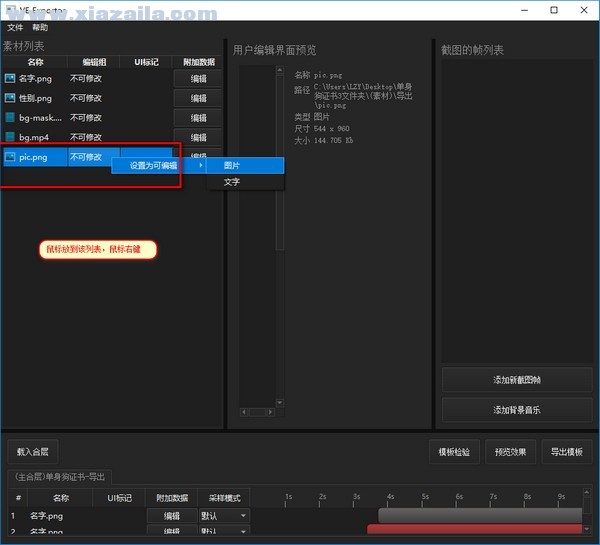
功能介绍
VE Exporter主要的作用是将设计师在AE制作完成的工程文件转换为可供用户使用的模板数据格式。设计师在导出模板时对“可编辑的图片、文字”进行标记,再导出即可。 (模板中被标记的素材即用户上传的素材可以替换的素材。)
安装教程
1、双击安装文件,选择安装语言“中文简体”
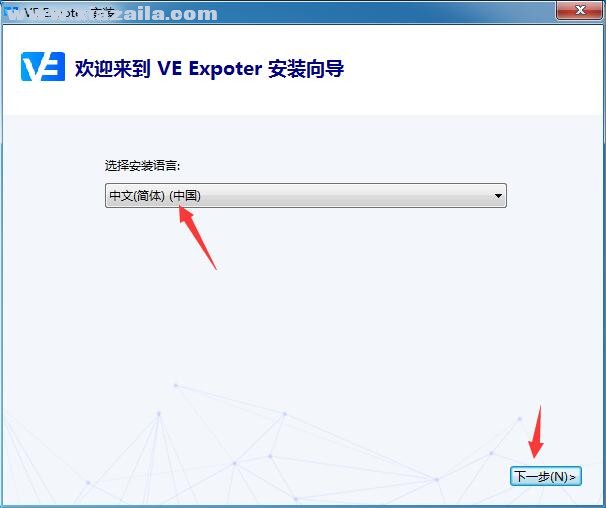
2、进入安装向导界面,点击下一步
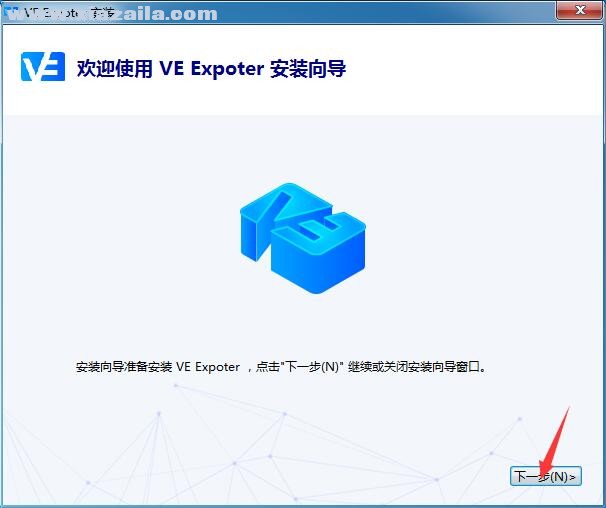
3、选择安装位置,默认的是C:Program FilesSeeShionTechVE Expoter,可以点击浏览修改
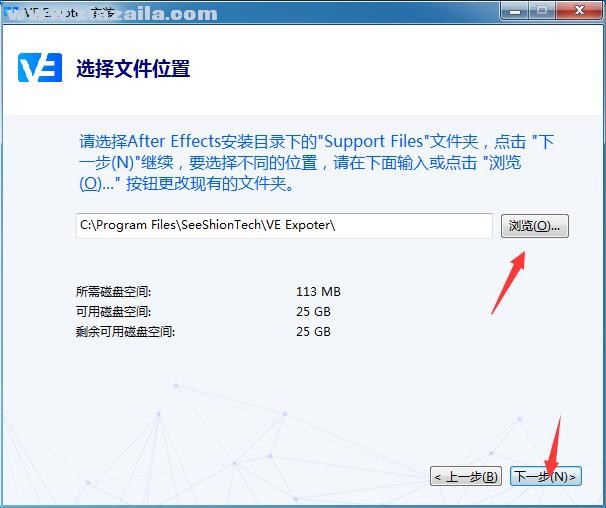
4、准备安装,点击安装开始安装
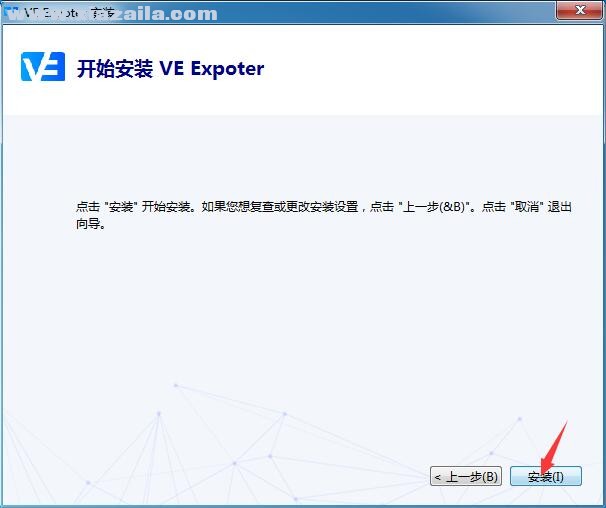
5、安装完成
使用方法
导出插件转模板的基本流程
a) 打开插件,选择模板类型 选择你需要创建的模板是标准模板还是动态模板
b) 载入合成 选择AE中需要导出的总合成(不要选中了某个素材),在插件中点击【载入合成】按钮。
常见错误:
载入不成功。可能原因是AE文件没有保存。解决办法:先保存AE文件,再将合成载入到插件中
载入了错误的合成。载入了编辑界面的合成或其他合成
c) 设置可编辑的素材 使用插件将需要用户进行替换的素材设置为可编辑图片,文字。操作方式:将鼠标移动到列表,鼠标右键设置为可编辑的图片/文字。(配图):
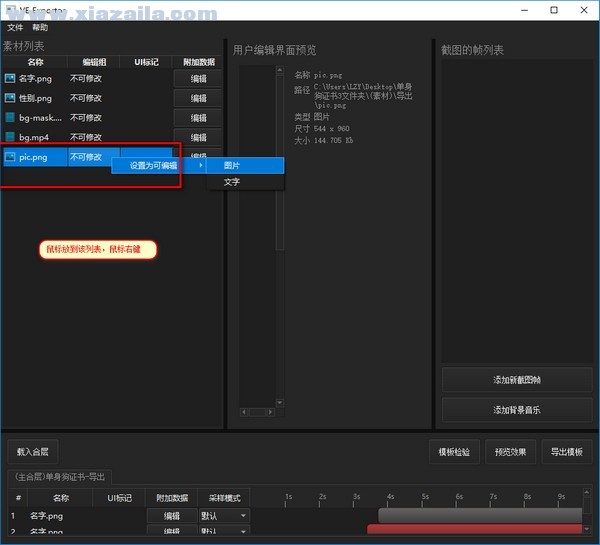
d) 确定使用多少个编辑框以及编辑框的素材 根据需要,将素材移动到不同的编辑框或者同一个编辑框。操作方式:将鼠标移动到插件上的用户编辑编辑界面的素材预览图上,鼠标右键-->移动编辑组(配图):
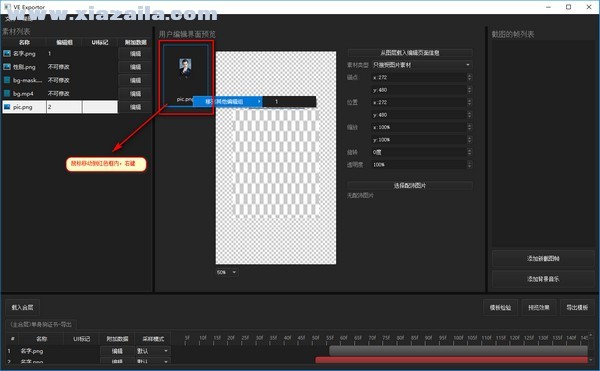
e) 选择配饰图,调整素材样式 给编辑框添加一个配饰图。如果一个编辑框中同时出现图片素材和文字素材。那么将图片素材放在前面,文字素材放在后面。并给图片素材添加配饰图。如图:
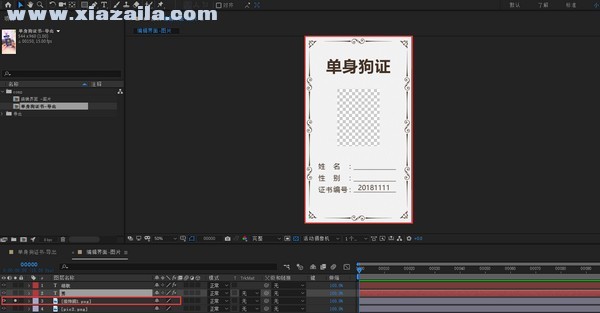
f)调整素材位置 在编辑界面中将可替换素材的大小,位置调整好。然后使用“加载图层/文字样式”功能将可替换素材的样式加载到插件中。也可以在编辑组中通过鼠标拖动来改变素材大小位置。
g) 选择背景音乐 从AE的素材框或合成框中选中音乐,点击【添加背景音乐】按钮
h) 模板检验 点击模板检验
i) 预览 预览效果就是最终效果
j) 导出 导出模板文件,将导出的4个文件选中压缩成一个zip压缩包。交给开发同学使用
模板导出常见问题
1. 载入合成前没有将合成保存
载入合成前需要先将该合成保存,不然无法载入成功。如何合成无法载入成功,那么你将会收到这样的提示
2. 载入了错误的合成。没有载入主合成,而是载入了编辑界面的合成或其他合成
载入的合成一定是主合成,而不是编辑界面合成或其他合成。不然最后的动画效果会不对
注意事项
从1.0系列版本升级到2.0系列版本请注意以下事项:
安装前请先完全卸载旧版本。Win平台:开始菜单-->设置-->系统-->应用与功能 找到VE Exporter点击卸载。Mac平台在AE应用中的Plug-ins文件夹中删除Creator.plugin即可。
高级字符动画默认关闭以兼容旧版本,如需使用请仔细阅读高级字符动画制作说明。启用高级字符动画可带来更丰富的效果,同时也能使编辑界面的文字操作更加简便,文字位置更加准确。
蒙版导出格式发生变化以减小config.json文件大小,不能向下兼容,如需向下兼容请手动在设置中开启<按旧版本格式导出蒙版数据>,老 客户建议开启。
安装与注意事项
Windows系统下双击运行安装,安装目录选择After Effects的Support Files文件夹目录下。例如对于After Effects cc 2018, Window的正常目录为:C:/Program Files/Adobe/After Effects CC 2018/Support Files
MAC系统需将解压后的VE_Expoter.plugin文件放在AE-->plug-ins文件夹下面即可, 不要修改插件名称
安装过程关闭AE,否则可能无法安装成功
打开AE-->窗口,如果看到了VE Exporter则表示安装成功
点击VE Exporter 即可调出设计师插件
版本要求:AE版本在cc2017以上,建议使用2019、2020版本
错误问题整理
安装完成后打开AE在窗口下没有发现VE_Exporter插件也无任何提示
检查是否按照要求安装到正确的文件夹位置
正确安装完成后显示“丢失重要文件,请重新安装”
需要以管理员权限运行AE,非管理员用户可通过以下方式更改AE默认运行方式
1.右键单击要打开的程序,点击“属性”。
2.选中“兼容性”选项卡。点击“更改所有用户设置”。
3.勾选“以管理员身份运行此程序”,点击“应用>确定>确定”
更新日志
版本号: 2.4.2 (引擎核心版本号2.4.4)
更新时间:2021年7月31号
版本更新内容:
新增slicer特效支持
新增Adobe线性擦除支持
新增文字动画范围选择器所有属性支持
修复文字动画颜色导出错误
新增文字动画范围选择器所有属性的支持
修复Neon特效的混合错误
修复定向模糊白边问题
修复部分特效导致的父层矩阵计算错误
修复一个部分情况下的内存泄漏问题




 Text2Spreadsheet(AE文字导出至Word修改脚本)v1.8.0官方版
Text2Spreadsheet(AE文字导出至Word修改脚本)v1.8.0官方版 AEscripts Subtitle Pro(AE/PR字幕插件)v2.8.1免费版
AEscripts Subtitle Pro(AE/PR字幕插件)v2.8.1免费版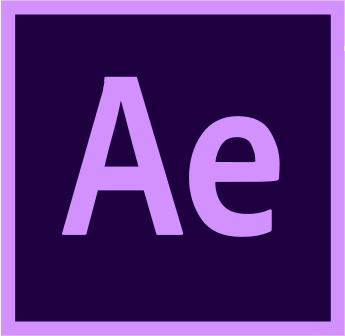 Plexus(AE点线面三维粒子插件)v3.2.5破解版
Plexus(AE点线面三维粒子插件)v3.2.5破解版 Auto Crop(AE合成区域自动裁剪脚本)v3.1.2官方版
Auto Crop(AE合成区域自动裁剪脚本)v3.1.2官方版 AEscripts tools(AE必备插件)v1.0免费版
AEscripts tools(AE必备插件)v1.0免费版 Aescripts Font Manager(AE字体管理器脚本)v2.0.1免费版
Aescripts Font Manager(AE字体管理器脚本)v2.0.1免费版 Aescripts Easy Bounce(AE弹跳小球动画制作脚本)v1.0免费版
Aescripts Easy Bounce(AE弹跳小球动画制作脚本)v1.0免费版 100 New Text Animation Presets(AE缓入缓出文字动画预设)v1.0免费版
100 New Text Animation Presets(AE缓入缓出文字动画预设)v1.0免费版 bfx Map Ramp(AE彩色渐变混合特效插件)v1.0.4.0免费版
bfx Map Ramp(AE彩色渐变混合特效插件)v1.0.4.0免费版 Reka Grid(AE图形矩阵网格排列动画插件)v1.0a免费版
Reka Grid(AE图形矩阵网格排列动画插件)v1.0a免费版
软件评论 您的评论需要经过审核才能显示
网友评论